Bài trước, Gsviec đã giới thiệu về công cụ phân tích website nhanh chóng, hiệu quả – GsAnalytic. Phần này chúng tôi sẽ giới thiệu về cấu hình GsAnalytic cho mọi người.
Mục lục
Đăng ký tài khoản GsAnalytic
Để đăng ký tài khoản trên GsAnalytic khá đơn giản và nhanh chóng. Mọi người tiến hành theo các bước sau đây.
- Từ màn hình của GsAnalytic, tìm đến nút Get Started hoặc nút Start Free Trial (hoặc truy cập đường link: https://www.gsanalytic.com/register )

2. Tại phần đăng ký thông tin; mọi người đăng ký 4 mục chính: Tên, Email, Mật khẩu và nhập lại mật khẩu. Sau đó nhấn: Start my free trial.

3. Lúc này, GsAnalytic chuyển bạn đến trang Active your account. Đồng thời; hệ thống sẽ gửi đến email đăng ký của bạn 4-digit code. Bạn điền mã code trong email vào đây. Sau đó nhấn nút Active. (Trong hình, code là 1250).

Lưu ý là email hệ thống là: [email protected] . Các bạn kiểm tra cả trong mục Spam nhé.
4. Khai báo website đăng ký. Các bạn lưu ý là phần này nếu website của bạn chỉ là http://tenmien.com thì cũng đừng lo lắng nhé. Các bạn cứ điền là tenmien.com vào mục đăng ký web. Hệ thống sẽ tự động nhận diện tên miền web của bạn. Sau đó bạn tiếp tục nhấn vào nút Add Snippet

Sau khi đăng ký thành công; GsAnalytic sẽ gửi email xác nhận đăng ký và hướng dẫn sử dụng.
Chèn mã JavaScipt của GsAnalytic vào website
5. GsAnalytic cung cấp cho bạn đoạn mã JavaScript Snippet, bạn sao chép đoạn mã đó. Chèn đoạn này vào phần đầu <head> của website.
Phần này Gsviec sẽ chèn vào website WordPress. Các web loại khác bạn vẫn cứ chèn vào phần <head> bình thường.
Trong Dashboard web WordPress của bạn, đưa chuột vào phần Giao diện -> Click vào Sửa giao diện.
Tiếp theo chọn Đầu trang giao diện (header.php); lúc này nội dung file sẽ xuất hiện. Bạn sẽ chèn đoạn JavaScript Snippet lúc nãy vào vị trí dưới </head> và trên <body . Sau đó bấm Cập nhật tập tin.

Sau khi website của bạn cập nhật tập tin xong. Bạn trở lại tab web GsAnlytic trên trình duyệt web của bạn. Bạn nhấn vào nút Start collecting data. Chờ một chút cho hệ thống của GsAnalytic xác nhận. Sau khi xác nhận bạn sẽ thấy giao diện phân tích web như hình dưới. Đồng thời hệ thống gửi email thông báo đang quét thông tin người truy cập web của bạn.

Cấu hình hệ thống GsAnalytic
Để đáp ứng mục tiêu công việc, bạn cần sẽ cấu hình thêm các chức năng cho phù hợp với nhu cầu sử dụng. Hiện tại, GsAnalytic hỗ trợ cho bạn những chức năng phân tích người dùng gồm: Dữ liệu người dùng theo thời gian; Nguồn truy cập trang; Số trang được truy cập; Thiết bị và khu vực truy cập trang. Để cầu hình thêm các chức năng khác cho phù hợp; bạn click chuột vào tenmien.com -> chọn Site Setting như hình dưới

GsAnalytic sẽ đưa bạn đên khu vực cài đặt cho site của bạn. Giao diện của nó sẽ như hình bên dưới.

General – Tổng quan
Phần này chứa thông tin tổng quan của website bao gồm: tên miền, múi giờ, mã JS Snippet. Bạn có thể thay đổi múi giờ cho phù hợp.
Visibility – Hiển thị
Phần này sẽ có các phần:
- Công khai dữ liệu web: việc công khai đồng nghĩa với mọi người có thể truy cập vào link: https://gsanalytic.com/tenmien.com của bạn. Chúng tôi khuyến nghị nên TẮT chức năng này.
- Chia sẻ thông tin cho người khác: Để chia sẻ thông tin dữ liệu web, bạn nhấn vào nút New link. Sau đó đặt mật khẩu. Hệ thống tự tạo một link chia sẻ dữ liệu ngẫu nhiên dưới dạng: https://gsanalytic.com/share/K-HYWIGIXT2JeD6vd09Tf . Bạn gửi link này đến người mà bạn muốn chia sẻ đồng thời gửi kèm password cho họ. Họ sẽ dễ dàng theo dõi dữ liệu web cùng bạn.
Goals – Mục tiêu
Phần này sẽ giúp bạn thiết lập những mục tiêu mà bạn cần quan sát ở người dùng. Ví dụ như web của bạn có bao nhiêu người đăng ký; số lượng đăng ký form thông tin… Bạn chỉ cần Add Goal và thiết lập mục tiêu mong muốn.
Search Console
Liên kết với Search Console của Google để nhận tất cả thống kê kết quả tìm kiếm quan trọng của mình; chẳng hạn như các cụm từ khóa quan trọng mà mọi người tìm thấy trang web của bạn.
Email reports – Thiết lập báo cáo qua email
Phần này sẽ có các lựa chọn thiết lập gửi báo cáo qua email của bạn. Bao gồm: gửi báo cáo mỗi thứ 2 hàng tuần hoặc ngày 1 hàng tháng. Ngoài ra bạn còn có thể chọn gửi thông tin về việc số lượng người truy cập tăng đột biến.
Custom domain – Tên miền tự chọn
Cung cấp tập lệnh theo dõi dữ liệu từ tên miền dưới dạng: stats.tenmien.com thay vì thông qua tên miền của GsAnalytic.
Danger zone
Khu vực này sẽ cần thiết nếu bạn muốn xóa dữ liệu hay đặt lại dữ liệu thống kê web. Hãy cẩn thận vì hành động của bạn là ở mục này sẽ KHÔNG THỂ KHÔI PHỤC dữ liệu cũ.
Trên đây là những thông tin cần thiết hi vọng giúp mọi người dễ dàng thiết lập được GsAnalytic một cách đơn giản và tiện lợi. Mọi thắc mắc vui lòng liên hệ Gsviec qua email: [email protected] .

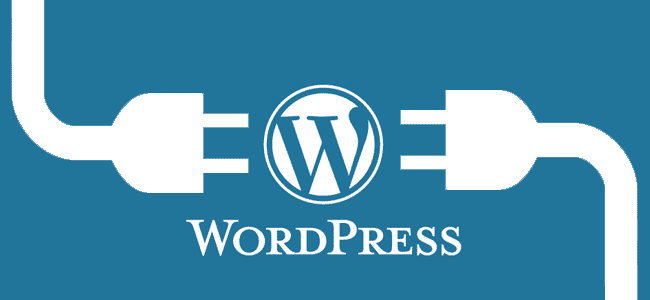

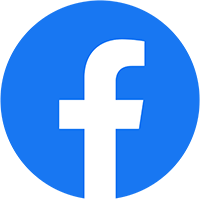


Comments are closed.